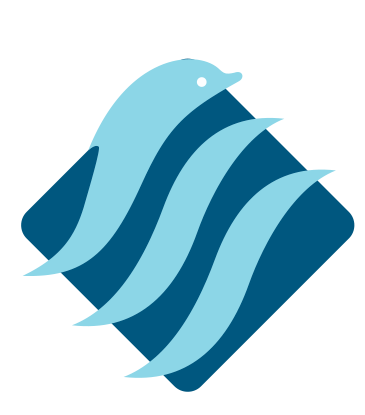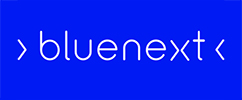GESTIONE PROSPECT
Il modulo gestisce le schede anagrafiche di tutti i clienti potenziali (Prospect), dei clienti inseriti nell’Anagrafica Clienti e dei fornitori inseriti nell’Anagrafica Fornitori.
Le schede clienti e fornitori sono solo per visualizzazione; la loro modifica deve avvenire, rispettivamente, nel modulo dell’[Anagrafica Clienti] e [Anagrafica Fornitori].
Non è possibile cancellare un Prospect se è legato a un’offerte, un contratto, una chiamata, un rapportino, un task etc. [S6B6 SP7].
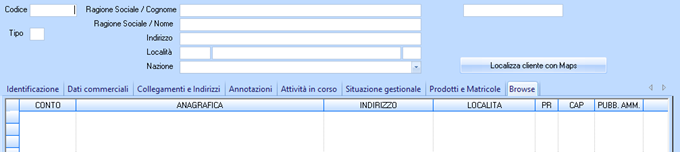
La parte principale, sempre visibile, contiene i campi:
Codice: è il codice del Prospect; viene generato automaticamente (come numero progressivo), ma può essere cambiato manualmente in inserimento;
Ragione Sociale/Cognome/Nome/ Indirizzo etc: sono campi liberi per imputare le generalità del Prospect;
Nazione: campo collegato alla Tabella [NAZIONI]; è possibile indicare solo nazioni presenti nella tabella. Se manca la nazione deve essere prima inserita nella tabella;
Tipo: indica il tipo di scheda; P=Prospect; C=Cliente; F= Fornitore. È consigliabile mantenere questa suddivisione;
Localizza con Maps: in attesa di disattivazione;
Il campo non identificato sulla destra contiene l’effettivo codice prospect/cliente/fornitore; i Prospect veri e propri sono identificati con CRM.+<codice prospect>
Quando viene visualizzata una scheda cliente o fornitore, oltre ad essere evidenziato con un testo viene attivato un Button ([Dettagli Fornitore] o [Dettagli Cliente]) che permette di accedere direttamente all’Anagrafica Clienti o Fornitori nella scheda del cliente o del fornitore.


Nel caso di Prospect vero e proprio, c’è la possibilità di inserirlo nell’Anagrafica Clienti, poiché viene attivato il Button [Conferma Come Effettivo].

Browse
È la Tab di “navigazione” tra i Prospect selezionati con l’ultima ricerca effettuata. In tabella sono riportati alcuni dei campi più indicativi del nominativo
Cliccando su una riga si attiva in modo completo il cliente selezionato che potrà poi essere esaminato e/o modificato nelle altre Tab.

Identificazione
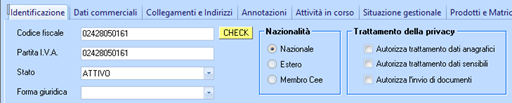
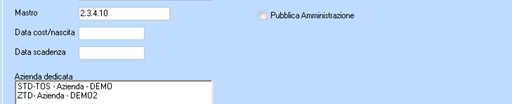
Codice Fiscale: codice fiscale del cliente; con (check) esegue il controllo formale di validità;
Partita IVA: indica la partita IVA;
Stato: attualmente -> ATTIVO; SOSPESO; ANNULLATO; CAMBIO PARTITA IVA; il dato è solo informativo e non comporta blocchi nell’emissione documenti o nella prima nota; collegato alla Tabella [Descrizioni] ANAGRA_STATO;
Forma Giuridica: 3 possibilità (PERSONA FISICA; SOCIETA’ DI PERSONE; SOCIETA’ DI CAPITALI); collegato alla Tabella [Descrizioni] ANACLI_FORMA_GIU;
Mastro: se Cliente o Fornitore contiene il mastro della rispettiva anagrafica; se la scheda è un Prospect vero e proprio contiene “CRM”;
Data Costituzione/Nascita; Data scadenza: campi non obbligatori;
Azienda Dedicata: permette di indicare su quali Aziende è possibile vedere questo cliente; in questo modo è possibile evitare che in alcune aziende presenti alcuni clienti possano essere utilizzati. Per la gestione;
Nazionalità: scelta tra Cliente Nazionale, Unione Europea (CEE), o Extracomunitario (estero);
Trattamento Privacy: sono le autorizzazioni per poter utilizzare i dati del fornitore. Moltissima importanza ha l’autorizzazione all’invio di documenti perché senza di essa non avverrà alcun invio di documenti per email;
Pubblica Amministrazione: [PA] indica se l’eventuale fattura dovrà essere gestita come FatturaPA;
Dati Commerciali

Rubrica
La gestione è identica a quella già descritta nel capitolo ’Anagrafica Clienti’
Classificazione
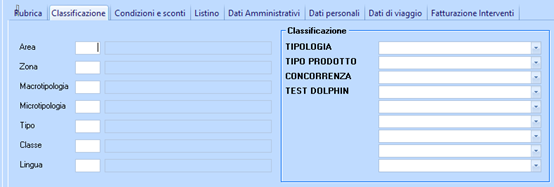
Area: è l’area geografica di appartenenza; collegata alla Tabella [Aree]. È attiva la [Gestione][CTRL+F7] per permettere l’inserimento e/o modifica delle Aree;
Zona: è la zona di appartenenza; collegata alla Tabella [Zone]. È attiva la [Gestione][CTRL+F7] per permettere l’inserimento e/o modifica delle Zone;
Macrotipologia: è per indicare una prima tipologia del cliente; collegata alla Tabella [Descrizioni Utente] CLIVEN_MACRO. È attiva la [Gestione][CTRL+F7] per permettere l’inserimento e/o modifica delle Macrotipologie;
Microtipologia: è per indicare una seconda tipologia del cliente; collegata alla Tabella [Descrizioni Utente] CLIVEN_MICRO. È attiva la [Gestione][CTRL+F7] per permettere l’inserimento e/o modifica delle Macrotipologie;
Tipo Cliente: è un’altra classificazione del cliente; collegata alla Tabella [Tipologie Cliente]. È attiva la [Gestione][CTRL+F7] per permettere l’inserimento e/o modifica delle Tipologie Cliente;
Classe Cliente: è un’altra classificazione del cliente; collegata alla Tabella [Classe Cliente]. È attiva la [Gestione][CTRL+F7] per permettere l’inserimento e/o modifica delle Classe Cliente;
Lingua: È la lingua con cui emettere i documenti; collegata alla Tabella [Lingue]. È attiva la [Gestione][CTRL+F7] per permettere l’inserimento e/o modifica delle Lingue;
Azienda Dedicata: permette di indicare su quali Aziende è possibile vedere questo cliente; in questo modo è possibile evitare che in alcune aziende presenti alcuni clienti possano essere utilizzati. Per la gestione;
Classificazione: sono 9 classificazioni “libere” in cui è possibile modificare l’intestazione. Ogni campo è collegato ad una Tabella sulle [Descrizioni Utente] ANADEF_DEF01 … 02 … 03 etc.; l’intestazione si trova nella Tabella ANADEF-DEF01 … 02 … 03 etc;
Condizioni e Sconti
Questa Tab permette di specificare alcune caratteristiche commerciali del Prospect; in parte riprende lo schema presente sull’Anagrafica Clienti sulla Tab Condizioni, Agente e Sconti.
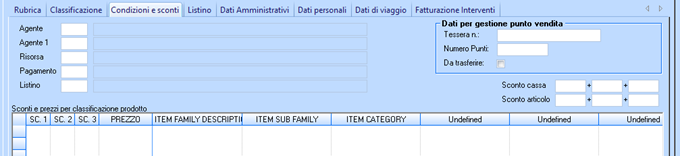
Agente: è l’agente principale; collegato alla Tabella [Agenti]. Attivo [Zoom][F7] e [Gestione][CTRL+F7];
Agente 2: è il secondo agente; collegato alla Tabella [Agenti]. Attivo [Zoom][F7] e [Gestione][CTRL+F7];
Risorsa: possibilità di collegarsi alla Tabella [Risorse Umane]. Attivo [Zoom][F7] e [Gestione][CTRL+F7];
Pagamento: è il codice di pagamento previsto per il Prospect; collegato alla Tabella [Condizioni di Pagamento]. Attivo [Zoom][F7] e [Gestione][CTRL+F7];
Listino: è il listino proposto al Prospect; collegato alla Tabella dei [Listini]. Attivo [Zoom][F7] e [Gestione][CTRL+F7];
Sconto Cassa: 3 sconti a scalare applicati sul totale della merce offerta;
Sconto Articolo: 3 sconti a scalare applicati su ogni riga di Offerta;
Gli sconti cassa e gli sconti articolo sono sconti incondizionati a scalare (fino ad un max. di 3). Per sconti a scalare si intendono sconti applicati all’importo scontato dagli sconti precedenti. Ad esempio uno sconto 5+3 non corrisponde all’8% ma al 7,85%.
Listino
Poiché questa tabella incrocia cliente/articolo è stata sfruttata anche per poter indicare note che possono essere importanti nei documenti verso il cliente.



Valuta: è la valuta con cui normalmente si emettono i documenti. È collegata alla Tabella [Valute]; Attivo [Zoom][F7] e la [Gestione][CTRL+F7];
Controvalore: (controvaluta) Valuta; collegata alla Tabella [Valute]; Per gestione doppia valuta (Es. Euro e Lira);
Tabella
Articolo: è ovviamente collegato all’anagrafica [Articoli]; una volta inserito non è modificabile. Posso ovviamente annullare la riga ed inserirne un’altra con il nuovo codice. In fase di inserimento di una nuova riga è anche ammessa la [Gestione][CTRL+F7] per poter inserire un nuovo codice articolo; attivo anche lo [Zoom][F7];
Sconto1, Sconto 2, Sconto 3: sono i 3 possibili sconti sull’articolo, sempre a scalare, mai come somma. Qualora il prezzo sia zero lo sconto verrà applicato sul prezzo di listino;
Prezzo: è il prezzo “speciale”. Possono tranquillamente coesistere sia gli sconti che il prezzo speciale per questioni di opportunità e/o marketing;
Un.Ven: [GUV] (Unità di Vendita) rappresenta la quantità/confezione di vendita a cui si riferisce il prezzo; questo campo è attivo solo quando è attiva la Gestione delle Unità di Vendita (Setup -> Vendite ->Vendite_1);
Data Val: Data di validità; è la data a partire dalla quale si applica il prezzo speciale;
Codice Articolo Cliente; Descrizione, Disegno, Revisione: campi liberi, molto utili se il cliente richiede che sui documenti vengano indicati i suoi codici articolo e/o un proprio riferimento;
UNMIS: unità di misura: se si deve vendere al cliente con una unità di misura differente rispetto sia a quella del nostro magazzino, sia a quella prevista in generale per le vendite; Collegato alla Tabella delle [Unità di Misura]; attivo [Zoom][F7] e la [Gestione][CTRL+F7];
% Provv (Provvigione): [PROV] è la percentuale di provvigione dell’agente principale;
Imballo: nel caso devo usare un imballo diverso da quello standard previsto dall’articolo; collegato alla Tabella [Imballi];
Stratega™ inoltre permette di avere per ogni articolo una tabella per soglia di quantità: al superare una certa soglia potranno essere applicati sconti e/o prezzi diversi. Si intende che se la quantità è inferiore alla prima soglia gli sconti e i prezzi saranno quelli precedentemente descritti.
Dati amministrativi
Questa Tab contiene alcuni dei dati principali che servono per l’emissione dei documenti del ciclo attivo, soprattutto per le Offerte.
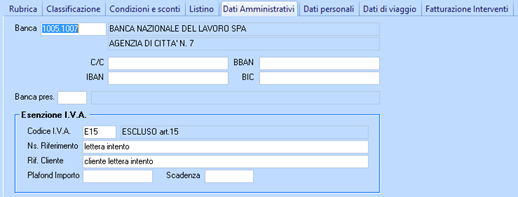
Banca: è l’ABI/CAB della banca del Cliente che serve per poter appoggiare le RIBA. È collegata alla Tabella [Codici ABI/CAB] anche se non è possibile da qui inserire o modificare; (è il Rif. Abi/Cab sull’anagrafica Clienti);
C/C, BBAN, IBAN, BIC: sono campi in cui è possibile inserire tutti gli estremi della banca del cliente; presenti identici sull’Anagrafica Clienti;
Banca Pres: (Banca Presentazione) è il codice della Nostra Banca dove devono avvenire normalmente i pagamenti da parte del Cliente; è collegata alla Tabella [Banche]. Da qui non è possibile inserire o modificare i dati della Banca; presente come Nostra Banca sull’Anagrafica Clienti;
Esenzione IVA
Codice IVA: è il codice iva da assegnare (come default) a tutte le righe dei documenti del ciclo attivo; questo Codice IVA sovrascrive quello dell’articolo; collegato alla Tabella [Codici IVA];
Ns. Riferimento; Rif. Cliente; Plafond Importo; Scadenza: sono dati da inputare se il Prospect è in regime di esenzione IVA; presenti identici sull’Anagrafica Clienti;
Dati Personali
Questa Tab, specifica del Prospect, contiene alcuni riferimenti particolari del contatto; deve considerarsi parte del CRM
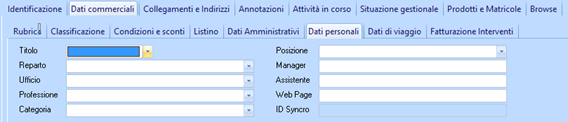
Titolo: collegato alla Tabella [Descrizioni] CRMPERS_TITOLO
Reparto: collegato alla Tabella [Descrizioni] CRMPERS_REPARTO
Ufficio: collegato alla Tabella [Descrizioni] CRMPERS_UFFICIO
Professione: collegato alla Tabella [Descrizioni] CRMPERS_PROFESSIONE
Categoria: collegato alla Tabella [Descrizioni] CRMPERS_CATEGORIA
Posizione: collegato alla Tabella [Descrizioni] CRMPERS_POSIZIONE
Manager; Assistente; Web Page: campi liberi
Dati di Viaggio
In questa sezione si possono indicare i dati relativi alla distanza dal Prospect ed ai tempi per raggiungerlo.

Fascia chilometrica: legata alla Tabella [Descrizioni Utente] CLIENTICRM_FASCIA_KM;
Distanza: in KM;
Tempo Medio di Percorrenza: è un campo tempo che indica il tempo necessario a raggiungere il cliente;
Mezzo Usato Abitualmente: mezzo di trasporto abituale;
Fatturazione Interventi
In questa Tab (presente da [S6B6 SP13]) è possibile inserire le condizioni di fatturazione interventi (CRM SERVICE MANAGER).
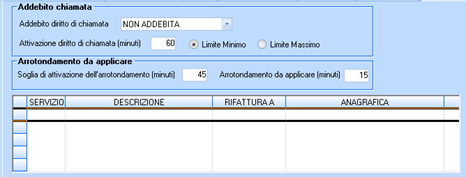
Collegamenti e Indirizzi
Collegato a…
Questa tabella permette di “Collegare” il Prospect ad altre schede (Prospect, Clienti o Fornitori) presenti in Stratega™.

Relazione: contiene il tipo di Relazione del Contatto.
E’ un campo collegato alla Tabella [Descrizioni Utente] CRMLNK_TIPO in cui è possibile inserire, modificare o cancellare (sconsigliato se non in fase di startup o con la certezza che non sia utilizzata una relazione)
Contatto: è una scheda presente nell’[Anagrafica Prospect] del CRM CONTACT (sono presenti anche i Clienti e i Fornitori)
Ragione Sociale/Cognome e nome, Località, PR: descrizioni non modificatili del Contatto.
La prima colonna attiva il link alla scheda del Contatto.
Anagrafiche collegate
Questa presenta l’elenco delle schede anagrafiche (Prospect, Clienti e Fornitori) che hanno un collegamento con quella attiva.

N.B. la Tab è di sola visualizzazione, ma può essere utilizzata come parametro di ricerca.
Indirizzi e Destinazioni
Nella SottoTab [Indirizzi] è possibile codificare tutti gli indirizzi delle varie sedi del Cliente e/o delle persone con cui si è in contatto.

Cod (codice): è il codice dell’indirizzo alternativo; servirà poi per richiamare nei documenti l’indirizzo alternativo;
Tipologia: collegato alla Tabella [Descrizioni] INDSPE_TIPO. Indica il tipo di indirizzo alternativo. Nella tabella possono essere aggiunte o modificate le tipologie;
Anagrafica, Extra, Indirizzo, CAP, Località, PR: campi di libera inputazione. Da [S6B6 SP19] il campo [CAP] è gestito alfanumerico, così da poter inserire anche gli ZIP Code;
Nazione: campo collegato alla Tabella [Nazioni];
Default: indica quale indirizzo deve essere considerato quello di base da indicare in automatico in fase di inserimento dei documenti; analogo significato nel caso indirizzo di spedizione fatture;
Codice Fiscale, Partita IVA: campi di libera imputazione senza controlli;
Annotazioni
Questa sezione permette di inserire delle note a discrezione degli utenti


Attività in corso
[CRM] Questa Tab è strettamente connessa alla gestione del CRM CONTACT MANAGER.Campagne
In questa sezione si trova l’elenco di tutte le campagne a cui è stato invitato il Prospect e la loro situazione.

Tutti i campi sono di sola consultazione, anche se apparentemente è possibile modificarli.
Nella History sono presenti per ogni campagna tutti i passi intrapresi, con le principali informazioni.

Trattative
In questa sezione si trovano la lista di tutte le trattative (in corso o meno); sotto la history di ogni trattativa con le principali informazioni:


Tasks
Questa sezione presenta le task (attività) pianificate.


Button Popola: la Tab non si presenta caricata, perché allungherebbe molto i tempi di visualizzazione delle sezioni principali; Se si desidera vedere i dati di questa sezione si deve cliccare su questo Button
Per tutti i dettagli vedere dopo CRM CONTACT MANAGER
Contratti
Questa sezione presenta la lista di tutti i contratti sottoscritti dal Cliente/Prospect

Per tutti i dettagli sulla Gestione Contratti vedi …
Situazione Generale
In questa sezione sono visibili, in forma sintetica, molte delle informazioni amministrative: la lista delle Offerte, degli Ordini Clienti, delle DDT, delle Fatture, la situazione Finanziaria (scadenze) e degli acquisti.
È bene ricordare che nella gestione Prospect sono compresi anche Clienti e Fornitori.
Le informazioni non sono automaticamente caricate, ma per ogni tab che si desidera vedere i dati si deve cliccare sul Button Popola.

Le Offerte con sotto la tabella dei dettagli


Gli Ordini Cliente con sotto la tabella dei dettagli


Le DDT con sotto la tabella dei dettagli


Le Fatture con sotto la tabella dei dettagli


La parte Finanziaria con le scadenze

E, infine, i dettagli di acquisto

Prodotti e Matricole




Stampe e Note
Esempi di Stampe
Nello standard di Stratega™ sono previste 3 stampe: Contatti; Dettagliata; Campagne
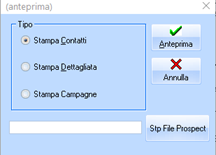
La stampa Contatti presenta l’elenco di tutti i Riferimenti memorizzati per ogni Prospect tra quelli trovati nell’ultima ricerca. N.B. se il Prospect non ha nessun Riferimento nulla verrà stampato.

La Stampa Dettagliata presenta i dati principali di ogni Prospect.
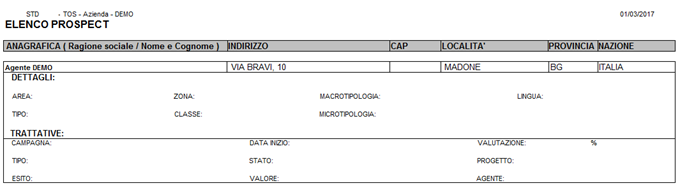
La stampa Campagne presenta la lista delle campagne a cui è stato coinvolto il Prospect; se non ci sono campagne il Prospect non viene stampato.

Note di Rilascio